Dieser Beitrag zeigt Ihnen, wie es geht Legen Sie die Zeitdauer für den Status in Teams fest . Microsoft Teams ist ein Online-Arbeitsbereich, der es Menschen ermöglicht, Besprechungen abzuhalten, Ideen und Inhalte auszutauschen. Teams ermöglicht es Benutzern, Status festzulegen, um andere wissen zu lassen, was sie vorhaben. Es bietet auch eine Funktion zum Festlegen einer Dauer für Ihren geteilten Status. Lesen Sie diesen Beitrag weiter, um zu erfahren, wie Sie dies tun können.

Wie stelle ich die Zeitdauer für den Status in Teams ein?
Befolgen Sie diese Schritte, um die Zeitdauer für den Status in Teams festzulegen:
- Offen Microsoft Teams und wählen Sie Ihr Profilbild aus.
- Wählen Sie nun Ihre aus aktueller Status , und wählen Sie dann aus Dauer .
- Unter Status , wählen Sie den Status aus, für den Sie die Zeitdauer auswählen möchten.
- Klicken Sie nun auf das Dropdown unten Status zurücksetzen nach und wählen Sie die Zeit aus, nach der der Status zurückgesetzt werden soll.
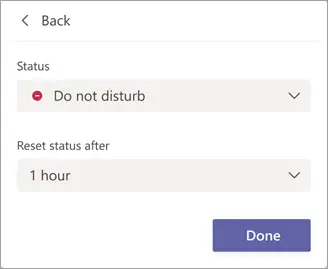
- Um eine benutzerdefinierte Zeit einzustellen, wählen Sie aus Brauch unter Status zurücksetzen nach und stellen Sie die Dauer manuell ein.
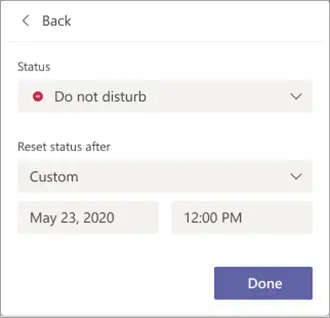
Ich hoffe das hilft.
Wie verhindere ich, dass Microsoft Teams angezeigt wird?
Sie können Ihren Status manuell auf verfügbar ändern, indem Sie oben auf Ihr Profilbild klicken. Klicken Sie auf das Dropdown-Menü unter Status und setzen Sie den Status auf Verfügbar. Um dies dauerhaft zu stoppen, öffnen Sie die Teameinstellungen. Navigieren Sie dann zu „Allgemein“ > „Anwendung“ und passen Sie „Als abwesend anzeigen, wenn mein Status so viele Minuten lang inaktiv war“ nach Ihren Wünschen an.
Lesen: Zugriff auf Microsoft Teams Admin Center nicht möglich
Warum ändert sich mein Teams-Status nach 5 Minuten in „Abwesend“?
Microsoft Teams setzt den Status eines Benutzers nach 5–10 Minuten Inaktivität automatisch auf „Abwesend“. Es ist eine Standardfunktion in Teams, die Personen darüber informiert, dass der Benutzer derzeit nicht verfügbar ist.
Lesen: Der Teams-Anruf klingelt auch nach dem Antworten kontinuierlich .













![Schriftdateien können in Windows 11/10 nicht gelöscht werden [behoben]](https://prankmike.com/img/fonts/8E/cannot-delete-font-files-in-windows-11/10-fixed-1.png)

